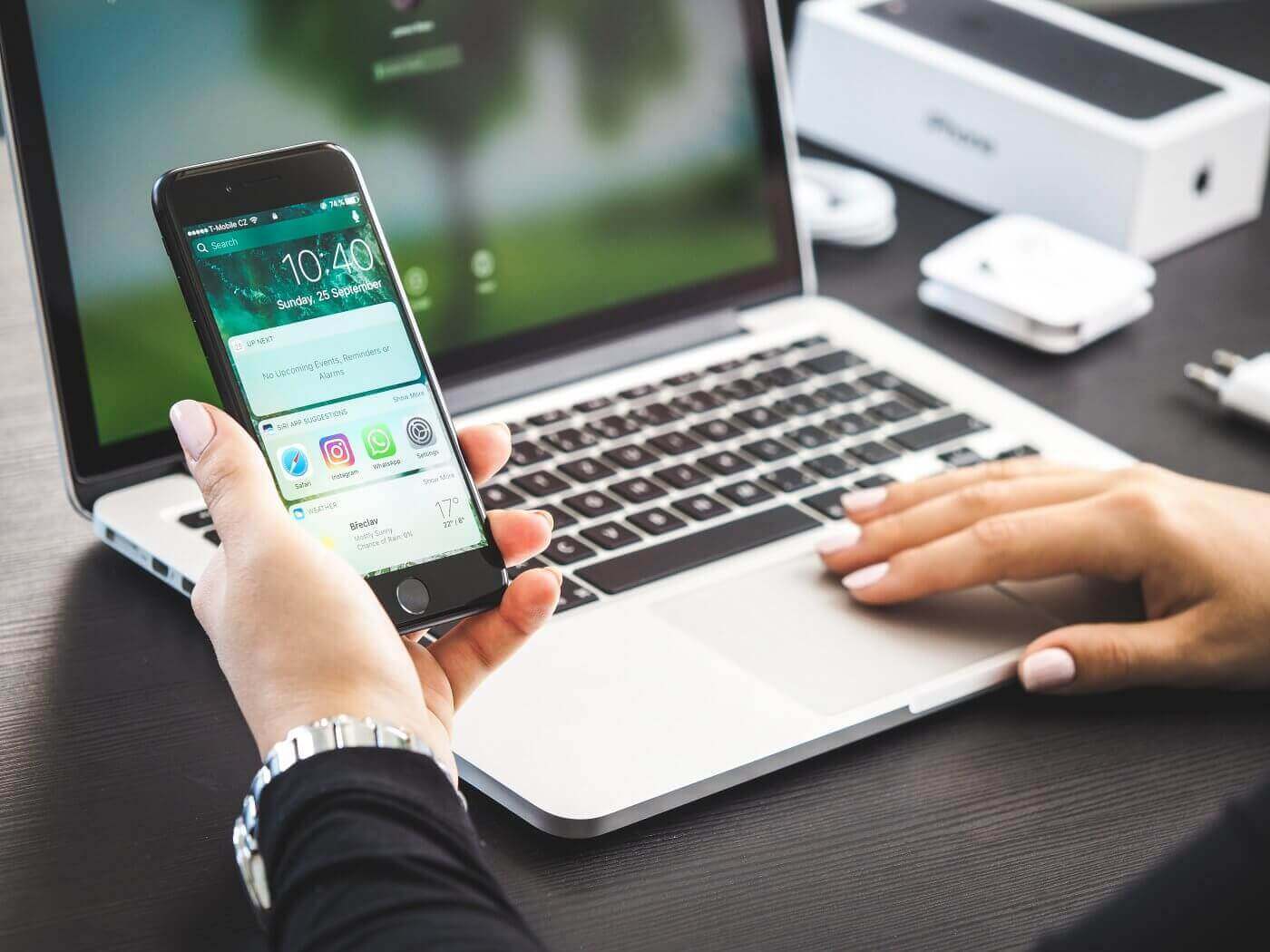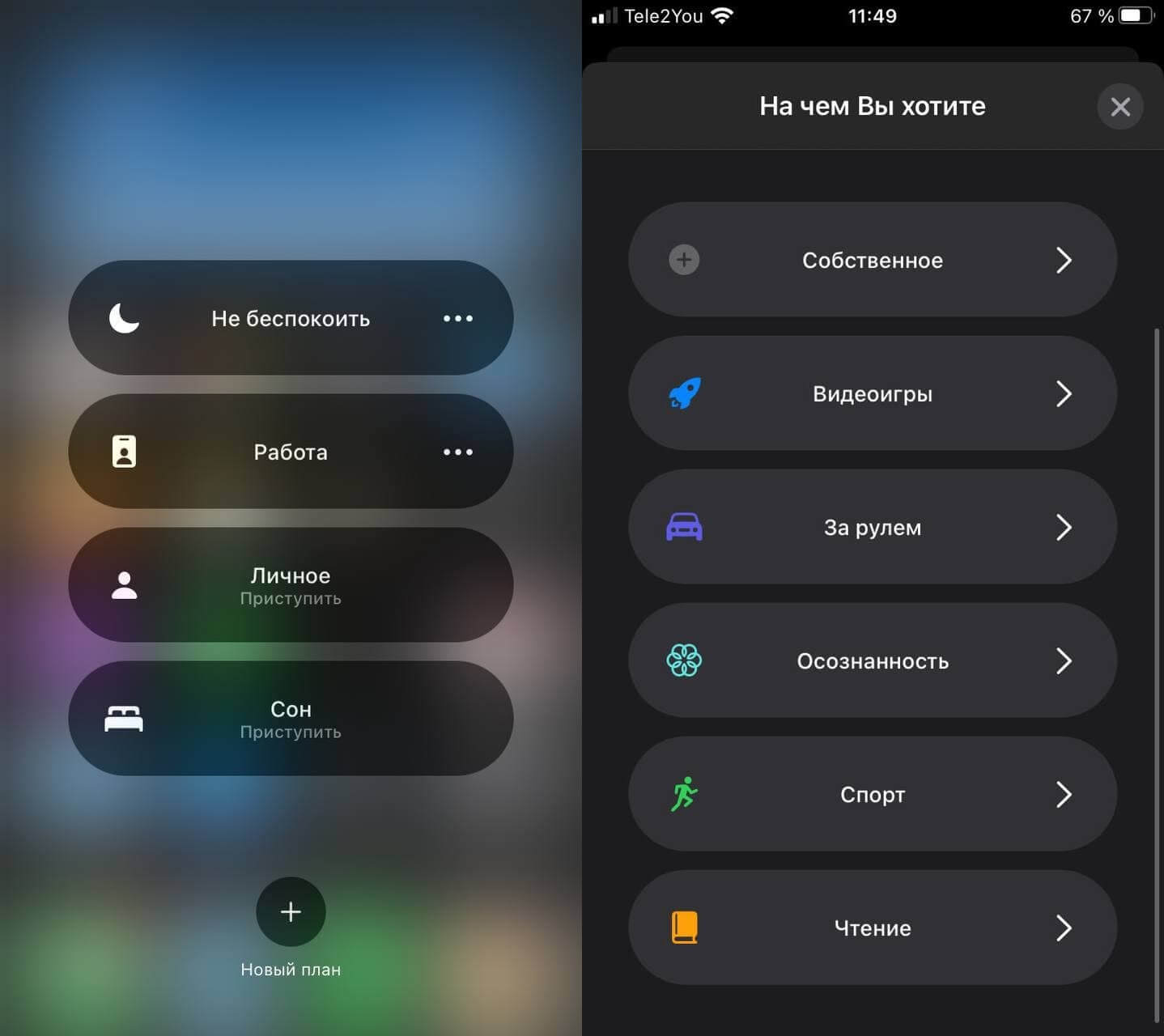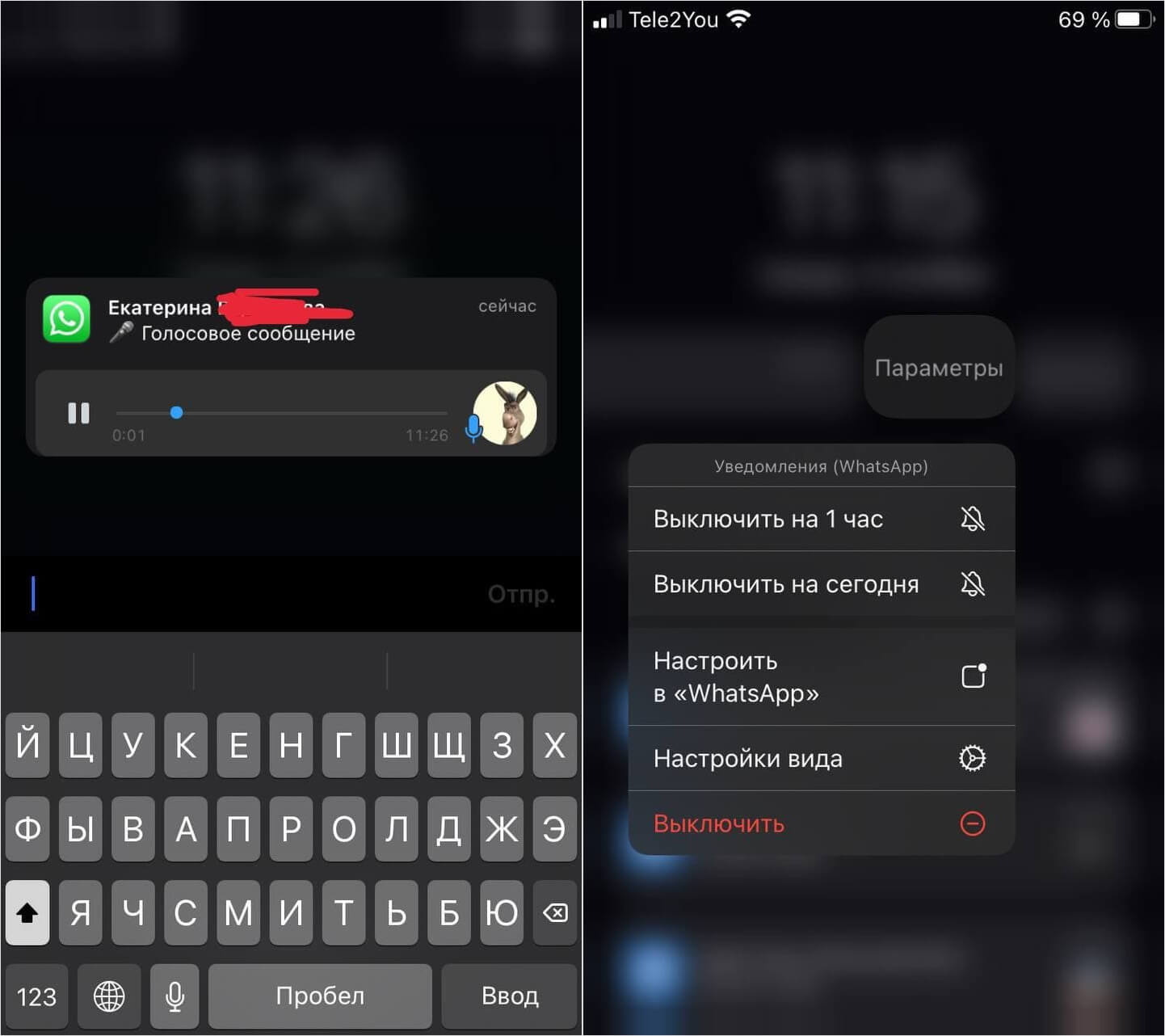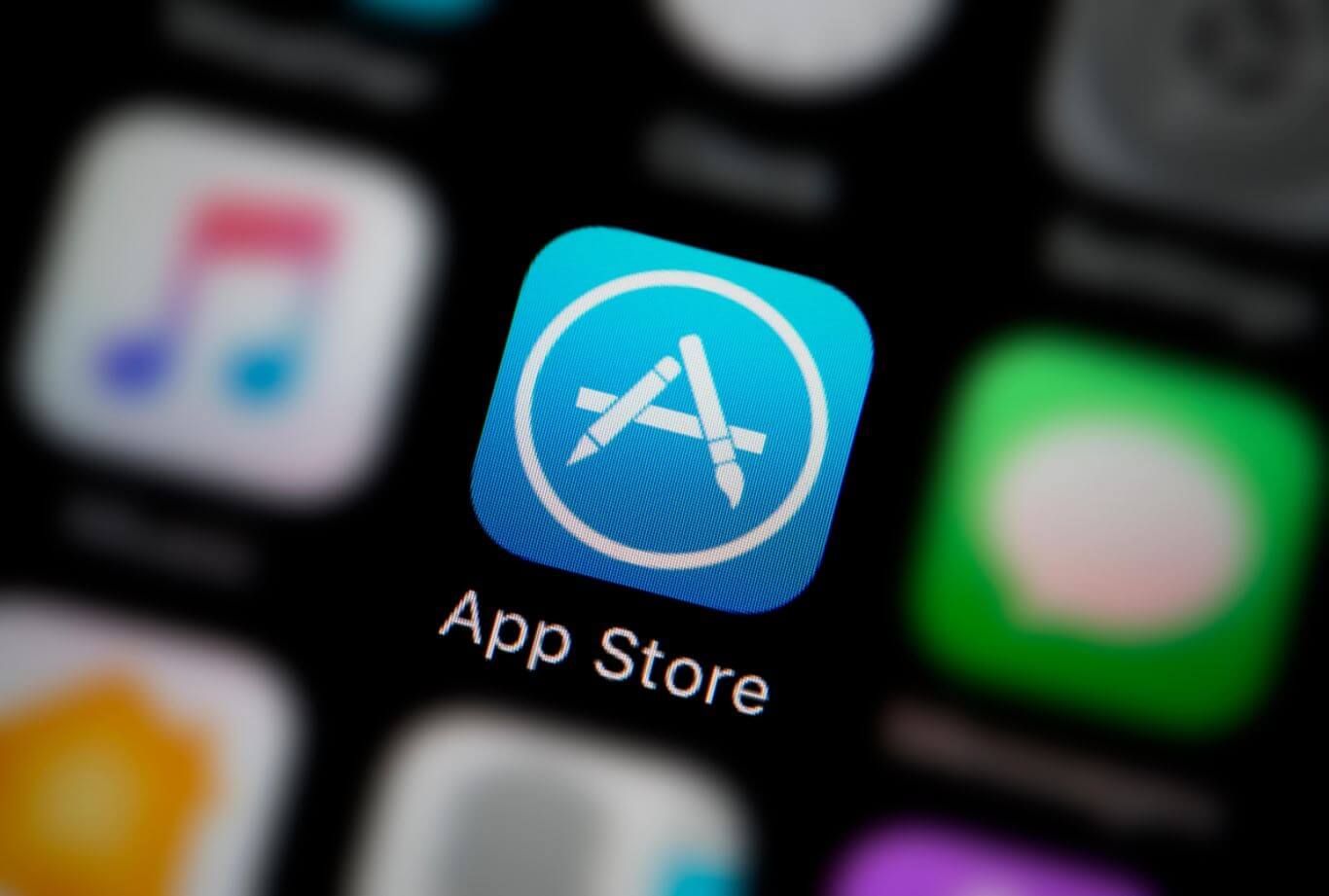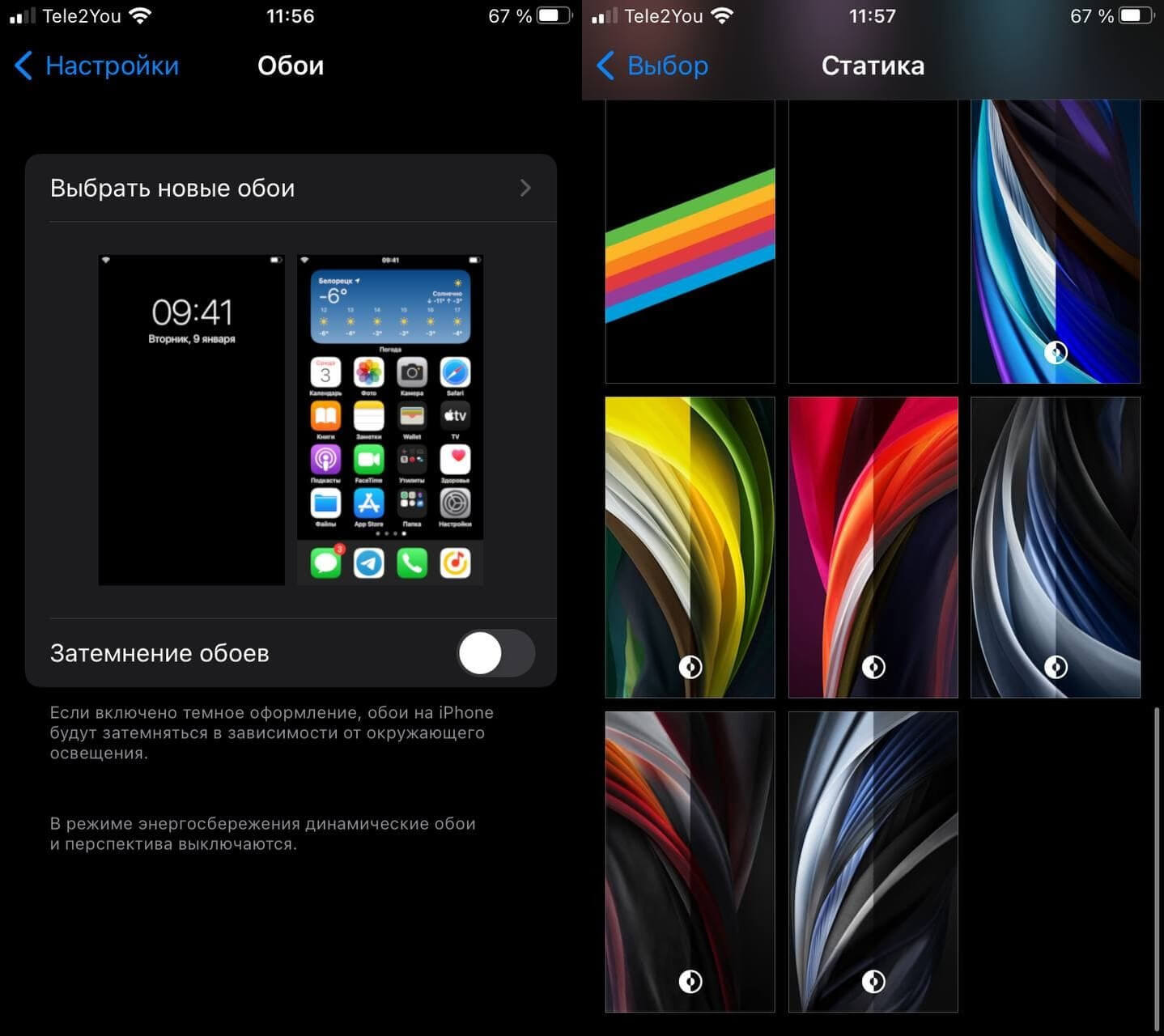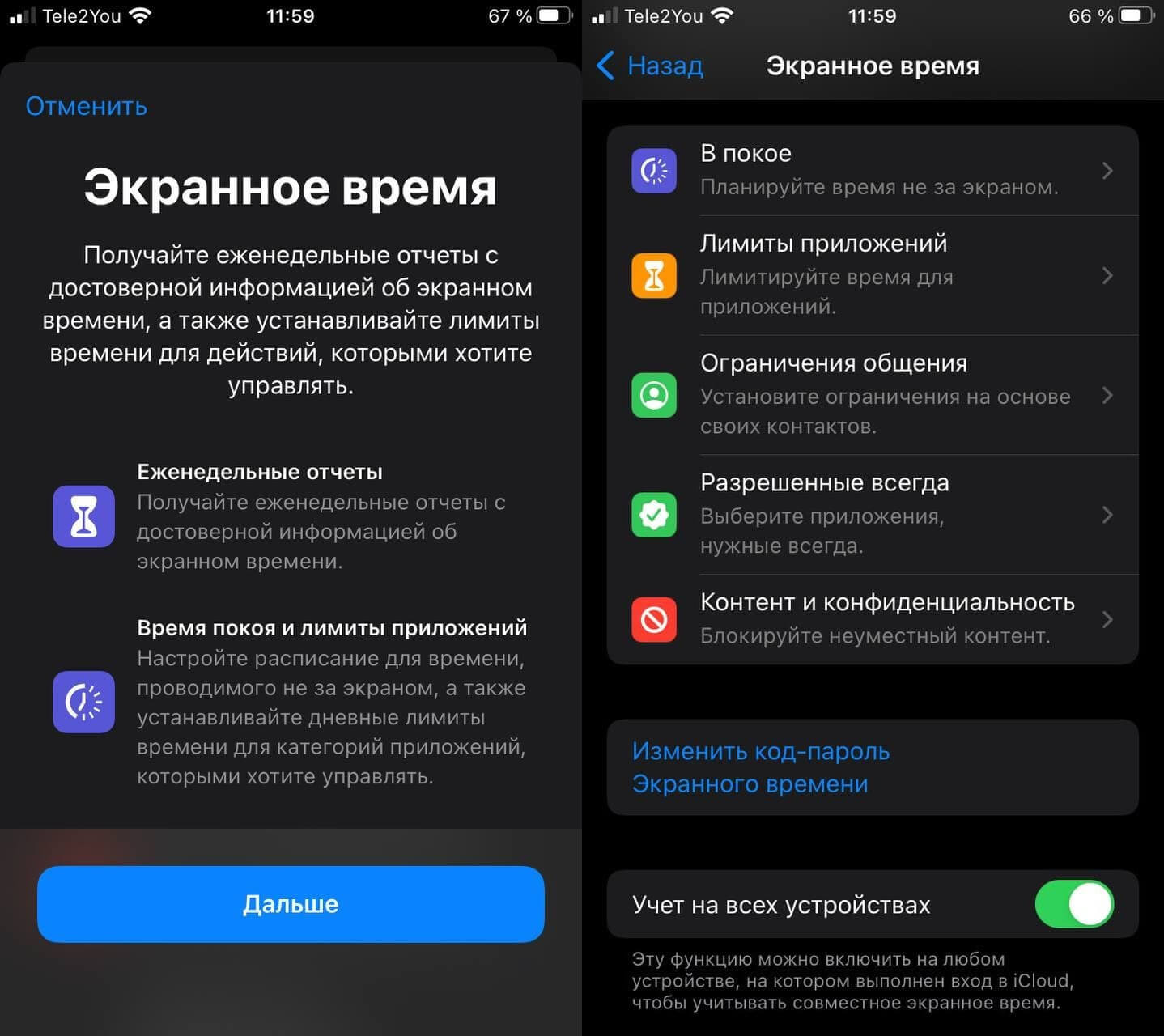- Как настроить iPhone для продуктивной работы
- Как настроить Фокусирование на Айфоне
- Отключить уведомления на Айфоне
- Авиарежим на Айфоне
- Как настроить App Store
- Как отключить поднятие для активации
- Обои для iPhone
- Экранное время на Айфоне
- Лонгриды для вас
- 10 способов расположить к себе айтишника
- iPhone неудобно использовать
- Улица с почти односторонним движением
- Две самых необходимых вещи (и хорошо спрятанные)
- Размер текста
- Постоянное назойливое напоминание о WiFi-сетях
- Безопасность человека
- «Базовые» функции, которые мало кто понимает
- Дьявольские интерфейсы
- Если экспертам, которым платят за обзоры айфонов, не знают о существовании некоей функции, то её не существует
- Можно выбрать много фотографий
- Продвинутые возможности, которые мало кто понимает
- Сири неудобно использовать
- Реально удобные возможности
- Знали ли вы о существовании инструкции?
Как настроить iPhone для продуктивной работы
iPhone — это не только медиацентр для всех развлечений, но и отличный рабочий инструмент с необходимыми приложениями. Но такой инструмент попросту не будет практичным, если его правильно не настроить для продуктивной работы. Обращали внимание на вечно ругающихся знакомых, которые даже во время перерыва на работе вынуждены отвечать на сообщения, читать почту, что-то отправлять? Так вот, считается, что делу время, а потехе час. И я целиком согласен с этой пословицей. Сегодня расскажем вам о том, как правильно настроить iPhone, чтобы максимально сконцентрироваться на работе, не утонуть в уведомлениях, а также напомним о простых методах настройки смартфона, чтобы он лишний раз не отвлекал от дел.
Небольшой чек-лист как настроить iPhone, чтобы продуктивнее работать
Как настроить Фокусирование на Айфоне
Мы не раз рассказывали об этой удобной функции в iOS 15, которая способна уберечь вас от засиживания в смартфоне. А мой коллега, автор AppleInsider.ru Артем Рахматуллин и вовсе посвятил ей отдельную статью — обязательно изучите. Тем не менее, многие скептически относятся к «Фокусированию», а зря: в ней можно воспользоваться встроенными планами фокусирования, а также создать собственный.
Попробуйте «Фокусирование»! Вам точно понравится
Это не только помогает сосредоточиться на работе, но и заметно снижает расход батареи. У меня с друзьями отличаются часовые пояса, в результате чего они ложатся спать намного позже. На ночь я активирую «Фокусирование» и с утра получаю все уведомления из соцсетей. Это намного проще, чем каждый раз включать/отключать уведомления или подключение к Wi-Fi.
Отключить уведомления на Айфоне
Многие пользователи нашего Telegram-чата по-прежнему остаются верны iOS 14 или не воспринимают «Фокусирование» всерьез. Несмотря на это в iOS предусмотрено множество простых, но понятных функций, помогающих сосредоточиться на работе. Одна из них — это взаимодействие с уведомлениями прямо с заблокированного экрана.
Можно отключить уведомления для пользователя прямо с заблокированного экрана
Что на iOS 14, что на iOS 15 вы можете запросто отключить их на час или на весь день, а также сразу попасть в меню настроек уведомлений, когда дело не терпит отлагательств. Это удобный вариант на тот случай, когда, например, ваш iPhone подключен по AirPlay к монитору, но кто-то из друзей написал вам что-то личное. До такого, конечно, доводить не стоит.
Авиарежим на Айфоне
Авиарежим — самый жесткий метод отключения всего, когда нет времени разбираться
В некоторых ситуациях на нас внезапно начинают сыпаться уведомления и звонки самого разного рода. Тут уже совершенно не до «Фокусирования»: авиарежим — лучший способ не отвлекаться от дел. Например, вы пришли в консульство другой страны, а там, как правило, принято отключать телефон. Не стоит забывать о том, что авиарежим помогает не только в работе, но и во время небольших перерывов. С его помощью можно избежать навязчивой рекламы в играх.
Как настроить App Store
Даже App Store со своими оценками может оказаться совершенно невовремя
В самые неподходящие моменты приходят еще и не самые нужные уведомления. Оценить приложение в App Store — одно из них. И этот пуш будет преследовать вас, пока вы не сделаете этого. Отключите его и жить станет намного проще.
- Зайдите в Настройки;
- Выберите App Store;
- Выключите ползунок возле «Оценки и отзывы».
Еще больше советов по настройке iPhone на все случаи жизни ищите в нашем Яндекс.Дзен!
Как отключить поднятие для активации
Поднятие для активации в iPhone только отвлекает
Во всех новых iPhone по умолчанию включена эта фишка: экран загорается, когда вы поднимаете это устройство. Не вижу в ней ничего полезного. А еще она разряжает аккумулятор, когда просто берешь смартфон в руки. Во время работы она и вовсе лишний раз позволяет заглянуть в заблокированный экран, а дальше все как в тумане. Итог: пока засиживаешься в приложениях, время уходит зря. Отключаем.
- Зайдите в Настройки;
- Выберите «Экран и яркость»;
- Отключите ползунок возле «Поднятие для активации».
Теперь вы главный, а не ваш смартфон.
Обои для iPhone
Черный фон — наше всё!
Как-то раз я жаловался на то, что разработчики iOS совершенно позабыли о классных обоях. Но это очень важно. Например, мои друзья месяцами не меняют обои на iPhone — не понимаю их. Обои в смартфоне влияют на концентрацию. Неброские обои, например, черный фон, заметно снижают желание засиживаться в смартфоне, а красивые пёстрые заставляют постоянно отвлекаться. Если хотите выдать максимум в рабочее время, то ставьте черный фон. Владельцы iPhone с OLED-экранами еще и немного сэкономят заряд аккумулятора.
Экранное время на Айфоне
Все же от «Экранного времени» есть небольшая польза
Поначалу эту функцию полюбили и активно хвалили, но до тех пор, пока не привыкли к ней. Я и сам заметил, что в долгосрочной перспективе она не способна научить вас меньше пользоваться iPhone, лишь съедает батарею. Но если вы чувствуете, что пришло время сократить использование телефона, то обязательно попробуйте ее и добавьте виджет на экран. Если и не получится снизить время использования iPhone, то хотя бы будете знать, сколько времени за день в нем проводите.
А какими настройками iPhone пользуетесь вы, чтобы не отвлекаться лишний раз и работать продуктивнее? Поделитесь в комментариях.
Новости, статьи и анонсы публикаций
Свободное общение и обсуждение материалов
Лонгриды для вас
Компания Apple уже не первый год активно внедряет функции здоровья в свои гаджеты. Сейчас к движению подключились и AirPods. В статье поговорим про будущие фишки наушников и разберем как включить в них слуховой аппарат.
Если вы вдруг уехали за границу в отпуск, по делам или остались там жить, вам наверняка хоть изредка интересно посмотреть российское телевидение. Проблема в том, что у многих сервисов есть региональные ограничения, но мы подобрали те, которые доступны из любой страны.
Android по-прежнему обладает рядом неоспоримых преимуществ перед iOS. Поговорим о том, каких функций не хватает операционной системе Apple и почему их заимствование у Google сделало бы iPhone лучше
Если ты поднимаешь айфон, то зачем? Просто перекладываешь по столу, тем более экраном вниз🤦♂️, чтобы он точно был исцарапан. Зато задняя крышка новая. Поднимаешь, значит хочешь разблокировать, или время посмотреть/уведомления. Так зачем удобную фичу отключать? Л- логика. Не друг этого сайта.
Источник
10 способов расположить к себе айтишника
Не копипаст и не перевод. Принимаются дополнения и уточнения 😉
1. Регулярно консультируйтесь с айтишником по поводу всего, что связано с системами сложнее веника
Будь то водогрей или сигнализация — это неважно. Айтишник должен разбираться во всём, что присутствует в современном мире и недоступно вам. Просто потому, что вам кажется, что он заумен. Физик ядерщик тем временем почему-то остаётся в стороне, хотя имеет к кондиционерам и дрелям ровно такое же отношение.
2. Задалбывайте айтишника словом «компьютерщик»
Ведь совсем неважно, что у каждого айтишника есть своя узкая специализация, хотя бы на верхнем уровне, «железа» и «софта», а свою специальность он уважает. Даже не забивайте себе голову мыслями о том, как бы вы, начальник отдела по продажам в секторе B2B, чувствовали себя назови кто-то вас «торгашом».
3. Старайтесь описать ваши трудности по-минимуму
Когда вы заходите узнать правилен ли ваш выбор нового телефона, с подобным вопросом обратитесь, например, к программисту интерфейсов (и неважно, что он дальше своей специализации почти ничего не знает). Начните так: «Я хочу купить ну такую нокию». На молчаливый и полный недоумения взгляд дополните описание: «Беленькую». Чтобы эти идиоты наконец поняли о чём вы, добейте: «Ну он маленький такой! Что тебе ещё непонятно?»
4. По любому вопросу связанному с компьютерами сразу бегите к айтишнику
Поверьте, истинным наслаждением для него будет установить вам Opera Mini на телефон, особенно если вы принесете ещё десяток телефонов друзей (с кривыми Java-машинами) с работы. В качестве бонуса вручите ещё три ноутбука с просьбой переставить там систему и установить все программы, ведь для айтишника это займет пару минут, а совсем не трое суток.
На ответную просьбу закончить сведение квартального баланса предприятия или хотя бы дать что-нибудь пожевать — жутко возмутитесь и сошлитесь на занятость, вы ничем не обязаны.
5. Если вы увидите в общественном месте человека погруженного в ноутбук — заговорите с ним
Обязательно поинтересуйтесь чем он занят — это несомненно ваше дело. Затем расскажите как внучатый племянник подхватил пару вирусов и теперь глазеет на порно-баннеры в пол-экрана. Спросите где и в какой конфигурации вам лучше приобрести компьютер. Не забудьте узнать какой копир вам стоит купить. Финальным аккордом возьмите номер телефона или попросите прямо сейчас съездить к вам и посмотреть на вашу машину.
6. В любой ситуации — звоните
Если вы пьяны — самое время «набрать» кого-то из знакомых айтишников и сказать, что у вас проблемы с интернетом. Не обращайте внимание на ответы вроде «тому может быть тысяча причин», просто возмуженно выкрикните «у меня интернет от %ISP name%!». Особенно действенно будет если вы живёте в другом регионе, а про вашего ISP слышало три с половиной человека из которых два — его владельцы.
На любые уточнения вроде «какая модель модема?» говорите «Яндекс», в крайнем случае выдавите из себя цвет той коробки с лампочками.
7. Если айтишник вас не понимает — кричите
Особенно если вы несете полную ахинею и сами это подозреваете, ругань утвердит серьезность вашего положения, облегчит и ускорит процесс получения ответа. Ни на минуту не забывайте: перед вами — дипломированный доктор телепатических наук, он просто не хочет считывать ваши мысли, а уточняющие вопросы задает просто чтобы позлить вас.
8. Если айтишник вас уже избегает — прокляните
Нет, вы нисколько не задолбали человека тупыми вопросами и истеричной реакцией на всё на свете. Более того, этот человек только и живёт для того, чтобы помогать лично вам. Потому если он всё же начинает от вас всячески прятаться — это отличный повод наорать на него матом, а также пожелать мучительной смерти ему и всей его семье. В самом деле, как этот урод посмел?
9. Просите айтишников взломать для вас что-нибудь
Не секрет, что даже рядовые работники службы поддержки без труда дадут вам тысячу голосов во ВКонтакте, прочитают чужую почту на mail.ru и подберут логин и пароль к Одноклассникам по словестному портрету.
Более того, айтишникам можно и нужно делать такие вещи просто за то, что они имеют честь с вами общаться. К уголовно наказуемым преступлениям такие вещи как взлом отношения не имеют, свободно просите открыть вам офшорный счёт и перевести туда хоть миллион долларов.
10. Помните, айтишники — это не люди
Потому у них нет личной жизни, к ним нужно относиться исключительно как к инструменту решения ваших технических проблем, их терпение безгранично, и они должны быть просто счастливы выполняя тяжёлую рутинную техническую работу за вас.
Вне всяких сомнений любой айтишник — это нерд и задрот, потому не стесняйтесь ему говорить это в лицо и хихикать за спиной, это совсем не обидно. В случае если вы узнали, что у вашего знакомого айтишника есть девушка и вообще личная жизнь как таковая, демонстративно выпучите глаза и заржите конём, не забыв блевануть после, представив его в постели. Помните — у задротов не может быть даже мечты, а такие вещи как интернет, ваш мобильник, плеер, автомобиль и телевизор были придуманы гламурными парнями из вчерашнего клуба.
Источник
iPhone неудобно использовать
Перевод статьи канадского журналиста и писателя Джо Кларка
Я как-то писал инструкцию для портативного модуля диагностики двигателей автомобилей Daewoo. Так что я знаю, что значит «неудобно использовать». И айфонами пользоваться неудобно.
Два раза в автобусе на одном и том же маршруте я прямо смотреть не мог на то, как пожилые люди (в одном случае – с очками, сдвинутыми на лоб) пытались что-то читать с айфонов. Я брал у них телефоны (с их разрешения) и выводил очень хорошо спрятанный экран с выбором размера шрифта. Затем они выбирали шрифт побольше — такой, который им был нужен. В итоге они так меня благодарили, что мне было даже неловко.
То же произошло ещё раз, позже, правда, не в автобусе,- с одним 85-летним мужчиной, также страдавшим от мелкого текста.
Ещё один пожилой человек знал, что можно отправить текстовое сообщение на определённый телефонный номер, содержащее ID автобусной остановки, но не знал, что это наихудший из возможных способов узнать предполагаемое время прибытия автобуса, или что эти предсказания можно узнать где угодно, или что делать, если вы находитесь в незнакомом месте и не можете найти ID остановки. (Как он научился пользоваться айфоном? Он спрашивал у своей жены. А ещё он думал, что для чтения емейла можно пользоваться только приложением Gmail).
Мой почти незрячий друг сменил iTouch на айфон 8, и потом несколько недель не мог проверить голосовую почту, потому что клавиатура и кнопки для ввода цифр на айфоне случайно меняются или инвертируют цвет, и он просто не мог увидеть и найти кнопки на цифровой клавиатуре.

До и после звонка на номер голосовых сообщений
Судя по всему, филиппинская няня или домработница, едущая на подработку, остановила меня, чтобы спросить, где находится хорошо спрятанная улица со сложным названием. «А?» – спросил я. Она открыла свой iPhone X (который тогда только вышел) и показала мне карту. Она понятия не имела, что может спросить дорогу у телефона. (И только увидев карту, я понял название улицы). (Кстати, через день после публикации этой статьи уже я сам забыл, что у телефона можно спрашивать дорогу. Люди просто склонны забывать).
Мне пришлось рассказать владельцу Apple Watch, использующему их для уведомлений и отслеживания фитнес-достижений, что дорогу можно спрашивать у часов, а у его телефона есть приложение Health. Мне пришлось ему объяснять, как найти это приложение.
Самые продвинутые и хорошо осведомлённые фанаты узнают о новых возможностях телефонов от Apple и о том, как использовать, посмотрев презентации новых моделей. А ещё ведь есть все остальные люди.
Дон Норманн [автор известных книг по дизайну вещей / прим. перев.] уже несколько раз рассказывал нам, что айфоны прячут свои возможности. В Apple никогда не признают своих ошибок. В следующий раз, когда вы услышите, как Тим Кук или кто-то ещё вспомнит историю про чувака, попавшего в аварию и сумевшего вызвать скорую при помощи Apple Watch, задумайтесь о миллионах людей, не способных использовать свои телефоны для базовых или крайне необходимых нужд.
При количестве устройств на iOS, находящихся в использовании за последние 10 лет, якобы достигающем миллиарда, ошибки Apple представляют собой усугублённую версию эффекта бабочки. Всё, что люди могут сделать неправильно, или о чём не знают, будет сделано неправильно, или останется неизвестным десяткам миллионов людей.
Улица с почти односторонним движением
Можно ожидать некоторых вещей от своего айфона без особых раздумий (в моём айфоне есть калькулятор). Есть вещи, становящиеся очевидными задним умом (айфон может подсказать мне дорогу).
Однако иногда людям просто надо научиться базовым вещам. Есть люди, которые вбивают в строку поиска Google «Facebook», чтобы перейти на Facebook. Они не знают, что такое адресная строка браузера, несмотря на то, что она пялится на них уже лет десять, и ничего не знают про закладки. Есть люди, знающие, что такое адресная строка, но не знающие, что такое поле для поиска, поэтому они для любого поиска сначала набирают google.com.
Не нужно бояться своего телефона. Не нужно удерживать себя от того, чтобы пробовать что-то новое. Но все мы так и делаем. В том числе и я.
Две самых необходимых вещи (и хорошо спрятанные)
Размер текста
Если бы компания Apple реально заботилась о доступности продукта (не заботится), то на экране настройки каждого iPhone, iPad и iPod Touch был бы шаг, который нельзя пропустить, и на котором пользователь выбирал бы размер текста. И там было бы написано, что если вы выбираете между размерами чуть большим и чуть меньшим, чем надо, выбирайте чуть больший.
Эта функция не так сильно связана с потерей зрения, как можно было бы подумать. Незрячим людям не нужно всё раздувать до больших размеров. Упомянутому мною моему другу нужен текст нормального размера. Эта функция относится к миллионам людей среднего и пожилого возраста с пресбиопией, связанной с возрастом невозможностью сфокусировать взгляд, получившей своё название триста лет назад. (Это невозможность сфокусировать взгляд без того, чтобы не двигать объект или не добавить линзу).
Если бы Apple ещё озаботилась разнообразием (не заботится), люди среднего возраста участвовали бы в разработке продукта и ПО, и они бы подняли шум, если бы сами не смогли читать текст с продукта, ими созданного (или на их жалобы просто обратили бы внимание).
Постоянное назойливое напоминание о WiFi-сетях
Вот только вчера я видел, как уже сотый или тысячный человек подряд быстро и рефлекторно, даже не осознавая этого, закрыл предупреждение, выпрыгивающее каждый раз, когда вы находитесь не в зоне действия вашей WiFi точки доступа, и телефон обнаруживает другие беспроводные сети. (Я однажды, стоя рядом с другом, взял у него телефон и отключил эту функцию. Не спрашивая разрешения).
Если что в «экосистеме» Apple и походит на аутизм Windows, который так отталкивает оголтелых фанатов Macintosh, так это упорство, с которым айфон прерывает вас только потому, что вы прошли мимо WiFi-роутера.
Попробуйте следующий эксперимент. Прокатитесь по городу мимо кафешек или плотно заселённых мест типа многоэтажек. Или магазинов – у всех сегодня есть беспроводной интернет. Подержите свой телефон в руке и притворитесь, что что-то делаете с ним. Вас будут прерывать постоянно.
Ещё раз: все мгновенно закрывают этот диалог, не понимая, что они делают, что делает диалог, и даже не запоминая о том, что сделали это. Это такое особое раздражение вроде диссициативной анестезии, когда вы, возможно, не знаете, что произошло, но точно не хотите это вновь пережить. Но это опять случится: эта функция включена по умолчанию. И я даже скриншот не буду сюда включать, настолько она бесит.
Безопасность человека
Поскольку Apple называет пароли кодами [passcodes], никому не приходит в голову, что вместо последовательности из шести цифр (например, 000000), можно использовать буквенно-цифровой пароль. Причём вся терминология ужасна. «Цифровой кодовый пароль», «пароль», «буквенно-цифровая кодовая фраза», «буквенно-цифровой» – нам не нужно бы использовать все эти термины.
Интерфейс практически безвозвратно склоняет вас к цифровому коду вместо пароля. Мой незрячий друг не мог понять, что происходит, когда на моём экране для входа появилась клавиатура.
Пароли – вещь такая редкая, что было время, когда греки, использовавшие греческие пароли, не могли войти в телефон. Да, есть смысл в том, что пароли не обязательно должны использовать только те символы, что есть на американской клавиатуре. Но об этом какое-то время не знали даже в Apple.
Пожилым людям нравятся iPad, но у пожилых и не очень здоровых людей есть необходимость ввести медицинский идентификатор (что неочевидно) в раздел Health (тоже неочевидно). То есть, именно те люди, которым эта функция необходима, с наименьшей вероятностью ей воспользуются. Мы не можем, и не должны полагаться только на то, что внуки этих пожилых людей или люди, которые о них заботятся, сделают это за них.
Заполнив эти поля, и, если вы вдруг потеряете сознание, работник скорой помощи (или просто прохожий) сможет не только узнать о ваших медицинских проблемах, но и позвонить по вашим телефонам для экстренной связи (а также вызвать скорую). Кто-нибудь может украсть ваш телефон, пока вы, полуживой, лежите на тротуаре, но с другой стороны, кто-то может дать вам хорошую фору в случае срочной необходимости.
Мало кто знает, что Сири и приложение Maps могут подсказывать вам направление текстом и голосом. И даже объяснение этого факта кажется абстрактным и сухим. Людям, которые явно не понимали, когда я говорил им, что их телефон может подсказать им, куда идти, мне пришлось говорить следующее: «Если потеряетесь, нажмите кнопку и скажите: Отведи меня домой. Ещё можно нажать кнопку и спросить: Где я?»
Мне приходилось пользоваться обеими этими возможностями. В довольно широких пределах уже можно не теряться, если у вас с собой айфон. А теперь скажите мне, сколько людей знает это.
Вам обязательно нужно сообщить телефону, и Сири, кто вы такой, и кто есть члены вашей семьи. Для этого нужно создать карточку контакта (что это?) и ссылки на неё. Потом всем вашим членам семьи понадобятся собственные карточки, и вам придётся трудиться над тем, чтобы обозначать их родство с вами.
Я настаиваю, что это не одна из приятных возможностей, которую неплохо было бы иметь. Если у вас появилась боль в груди, у вас должна быть возможность зажать кнопку и сказать «Позвони Чарли» или «Позвони жене». (И да поможет вам Бог, если Сири в ответ спросит, какому именно Чарли надо позвонить).
У одного моего друга реально появилась боль в груди, когда он был в другой стране, и ему не пришло в голову кому-то позвонить. Так что, получается, что компании Apple с капитализацией в триллион долларов необходимо потратить значительно больше ресурсов на то, чтобы рассказать людям, как настроить телефоны на неотложный случай, чтобы они в таких случаях реально ими воспользовались. А это значит, что необходимо заставлять людей делать это при настройке, и делать так, чтобы процесс был кристально ясен, объяснять это текстом и видеороликами – что именно их телефоны могут для них сделать в момент, когда люди больше всего будут в них нуждаться.
Как простой пример возможности, до которой любой человек, не являющийся аутистом, мог бы додуматься за последние лет пять разработки айфонов, можно назвать следующую фразу, которую человек говорит Сири: «Я в беде». Или «Мне нужна помощь». Разве не должны такие фразы делать что-то полезное? А если вы настроите вашу визитную карточку и определите себя, как владельца айфона, каждый может спросить Сири «Чей это телефон?», когда найдёт потерянный вами айфон.
Последнее по списку, но не по значимости – практически никто не знает о том, что некоторым контактам можно назначить статус VIP, и тогда их письма и сообщения станут для вас гораздо заметнее. Кроме того, это настолько сложно сделать, что мне каждый раз приходится искать инструкцию.
Реально передовые настройки безопасности, вроде двухфакторной аутентификации (которой из двух? У Apple их две), представляют собой пример таких настроек, которые включат только эксперты, которым они не нужны.
«Базовые» функции, которые мало кто понимает
Наблюдая за поведением тех людей, которых пренебрежительно называют «нормальными» (или «пользователями»), более десяти лет, я заметил, что единственное знание, которым гордятся владельцы айфонов – это то, как принудительно закрывать приложения. Ещё они знают, как поставить звонок и выбрать кричащие обои.
И всё. Но это не их вина.
Люди не знают, что могут сделать свайп по экрану вниз или вверх в верхней или нижней части экрана. К примеру, я практически никогда не видел, как кто-нибудь таким образом включал или выключал WiFi (почти всегда это делается через «Настройки»). Люди не знают, что такое «Центр управления» и «Центр уведомлений». Также они не знают, что такое камера iSight, что такое Springboard (хотя это им и не надо было бы знать). Но они знают, что такое домашний экран.
Мало кто знает, что свайп с левого и правого края эквивалентен командам «назад» и «вперёд».
На экране блокировки можно управлять напрямую практически всем. (Они не знают, что это «экран блокировки». Они не знают, что «заблокировали» экран. Они знают, что они его не выключили – за исключением небольшого количества людей, которые полностью выключают свой телефон каждый раз, когда перестают пользоваться. Мой незрячий друг был одним из таких людей, потому что пользователь Windows/Android сказал ему что-то по поводу «времени жизни аккумулятора»). Они не знают, что это не просто картинки на экране, а объекты, которыми можно манипулировать. Исключение составляет музыка или подкасты, поскольку иконки «проигрывать» и «стоп» самоочевидны. Но попробуйте попросить человека убрать напоминание о встрече или ответить на сообщение прямо с экрана блокировки. Об этом известно только экспертам.
Функция «нажать и подержать» полностью скрыта, и её можно найти только случайно. (Является ли это примером использования 3D Touch, или это «нажать и подержать», или это «нажать поглубже»?). Что можно сделать при помощи функции «нажать и подержать», о которой люди не знают:
- Двигать полосу прокрутки напрямую. (В большинстве случаев это не получается сделать из-за того, что от вас ожидают, что вы сможете попасть в крохотные узкие органы управления прокруткой).
- Показать увеличенную копию практически всего, что есть на экране, и чем нельзя манипулировать – к примеру, того, что указано в заголовке (попробуйте нажать и подержать на иконке батареи).
- «Режим чтения» в браузере Safari, ужасно полезная, и практически неизвестная функция (нажать для активации, подержать для настройки).
- Копировать и вставлять. Я утверждаю, что об этом мало кто знает.
- Превратить клавиатуру в неудачный трекпад. Его так сложно использовать (и невозможно обнаружить), что когда я показывал его своему незрячему другу, мне пришлось нагуглить ворох статей, чтобы разобраться, как он работает.
- Передвигать приложения. Создавать папку, уронив одно приложение на другое – это вторая по неудобству функция интерфейса iOS. (первая – это отмена действия, см. ниже). Нажать и подержать на приложение – такое действие люди обычно делают только случайно. Да и вообще, «нажать и подержать» – такое действие люди, не являющиеся экспертами, выполняют только по ошибке.
- Вы знали, что в айфонах существует функция drag-and-drop [перетаскивание]? Я знаю. Но в половине случаев она у меня не получается. Нужно нажать не так сильно, как для 3d Touch, но сильнее, чем обычно.
- Почётное упоминание: если вам кто-то сказал, что кнопка «Домой» износится, и вы только после этого включили AssistiveTouch – вам соврали. Причём этот миф очень распространён в Китае. Никогда не видел, чтобы человек с инвалидностью пользовался AssistiveTouch. Её используют только люди с разбитым экраном и этнические китайцы.
Дьявольские интерфейсы
Интерфейс пользователя для ожидания вызова не просто запутанный – его невозможно использовать, пока вы разговариваете по телефону, после того, как вы поняли, что у вас ещё один входящий, и вы пытаетесь его не упустить (или вы раздражены тем, что ваш телефон вас прервал).
По айфону можно вести поиск. Он не найдёт категории (к примеру, названия фотографий), но искать можно. Нужно только выучить следующую последовательность:
- Найти место на Springboard (что это?) без приложений и папок.
- Потянуть вниз (не с верхней части экрана!)
- Вбить поисковую фразу.
Оказывается, что (для большинства языков) можно сделать свайп влево с домашнего экрана, и там тоже появится «Поиск» – но из-за «баннерной слепоты» его практически не видно под обвалом цветастых и ярких иконок. Я знаю, что он там есть, и никогда его там не вижу.
Две самые сложные вещи для передачи на или с айфона: фотография и URL.
Простейшая задача, которую функционально невозможно проделать (как и на Macintosh): запустить проигрывание ровно одной песни.
Если экспертам, которым платят за обзоры айфонов, не знают о существовании некоей функции, то её не существует
Самые продвинутые эксперты (один из них) не имели понятия о том, что перечисленное ниже возможно. И, как со многими другими возможностями, наилучший способ демонстрации этих функций – видео, а не текст.
Можно выбрать много фотографий
Альбомы в приложении Photos – штука непонятная, и их не используют. Поэтому пришлось вернуть Camera Roll после того, как от него отказались. И всё же: зайдите в любой альбом (кроме альбомов с общим доступом и некоторых других типов). Нажмите кнопку «Выбрать». Нажмите на первое фото. Прикоснитесь и не поднимайте пальца от следующего фото, а потом проведите пальцем до конца ряда. Продолжайте вести палец вниз, чтобы отмечать новые ряды.
Нужно убрать выбор с нескольких? Можно. Просто нажмите по ним снова (протащить пальцем тоже можно).
Интересно, что в некоторых альбомах можно перетаскивать фотографии – я обнаружил это, когда не справился с описанной только что процедурой.
Продвинутые возможности, которые мало кто понимает
Если вам реально требуется функция отмены, её можно включить при помощи AssistiveTouch. Но у самого AssistiveTouch тоже дьявольский интерфейс.
Сири неудобно использовать
Как и вы, я не могу заставить Сири что-то сделать правильно с первого раза примерно в трёх четвертях случаев. У нас не должно быть необходимости говорить что-то виртуальному помощнику определённым образом. После стольких лет, она просто должен вас понимать. Но она не понимает. (Сири – это мужчина-австралиец).
Назначить встречу с Фредом завтра в два часа.
Уже почти полночь, и она спросит у вас, какой день вы имеете в виду. Если вы не дикарь, и используете 24-часовое обозначение времени, она правильно назначит время, вне зависимости от.
Назначить встречу на девять
Пытается назначить встречу на 21:00 вместо 09:00, когда нормальные люди назначают встречи.
Назначить встречу на завтра на два.
«Дайте знать, если вам надо что-то поменять». «Что это значит?» «Извините, что я такая бестолковая».
Оказывается, что можно с трудом поменять любую часть записи. «Изменить время на 2:35». «Изменить название на „поздний обед“.
Реально удобные возможности
Знали ли вы о существовании инструкции?
В магазине iBooks Store (или Books?) можно скачать руководство пользователя iPhone для всех основных версий ПО. Обычно там можно найти инструкции и для, iPad а иногда и для iPod Touch.
Если это сделать (а вы не будете этого делать), то можно обнаружить, что в инструкциях не описано почти ничего из того, что я здесь описал. Там упоминается возможность объявлять имена звонящих, однако изменение размера текста зарыто так далеко, что это только усиливает проблему.
iPhone неудобно использовать.
[Прим. перев.: айфона у меня нет, поэтому английские названия всяких настроек и разделов переводил по логике. Пишите личным сообщением, если где ошибся.]
Источник